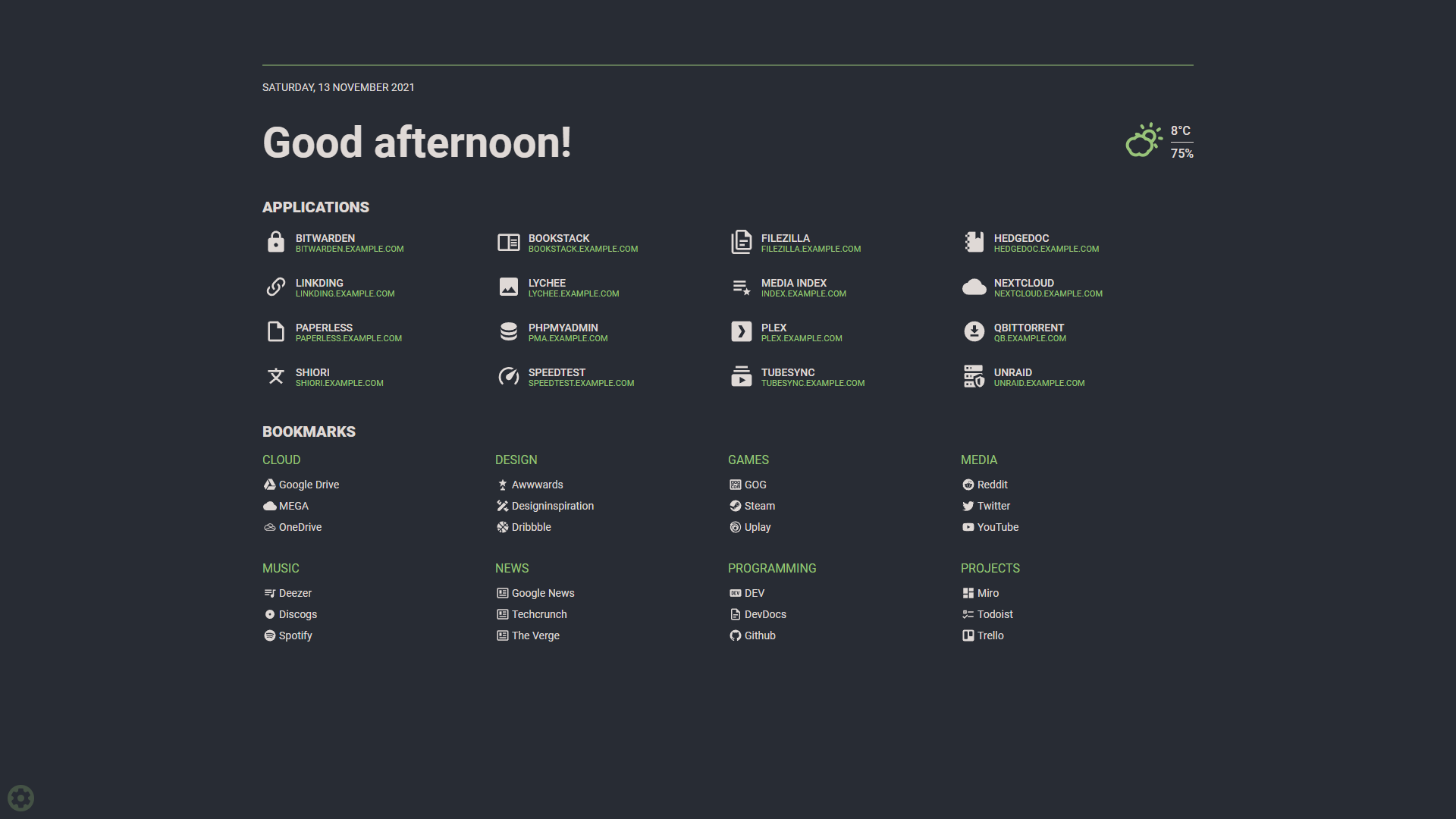
Flame 是您服务器的自托管起始页。它的设计灵感(很大程度上)来自 SUI。 Flame 非常容易设置和使用。借助内置编辑器,您可以立即设置自己的应用程序中心 - 无需编辑文件。
Docker 中心链接
docker pull pawelmalak/flame
# for ARM architecture (e.g. RaspberryPi)
docker pull pawelmalak/flame:multiarch
# installing specific version
docker pull pawelmalak/flame:2.0.0 # run container
docker run -p 5005:5005 -v /path/to/data:/app/data -e PASSWORD=flame_password pawelmalak/flame # build image for amd64 only
docker build -t flame -f .docker/Dockerfile .
# build multiarch image for amd64, armv7 and arm64
# building failed multiple times with 2GB memory usage limit so you might want to increase it
docker buildx build
--platform linux/arm/v7,linux/arm64,linux/amd64
-f .docker/Dockerfile.multiarch
-t flame:multiarch . version : ' 3.6 '
services :
flame :
image : pawelmalak/flame
container_name : flame
volumes :
- /path/to/host/data:/app/data
- /var/run/docker.sock:/var/run/docker.sock # optional but required for Docker integration
ports :
- 5005:5005
secrets :
- password # optional but required for (1)
environment :
- PASSWORD=flame_password
- PASSWORD_FILE=/run/secrets/password # optional but required for (1)
restart : unless-stopped
# optional but required for Docker secrets (1)
secrets :
password :
file : /path/to/secrets/password 所有环境变量都可以通过将_FILE附加到变量值来覆盖。例如,您可以使用PASSWORD_FILE而不是PASSWORD来传递 docker 机密。如果同时设置了PASSWORD和PASSWORD_FILE ,则 docker 机密将优先。
# ./secrets/flame_password
my_custom_secret_password_123
# ./docker-compose.yml
secrets:
password:
file: ./secrets/flame_password # use skaffold
skaffold dev按照 wiki 中的说明进行操作:不使用 Docker 进行安装
# clone repository
git clone https://github.com/pawelmalak/flame
cd flame
# run only once
npm run dev-init
# start backend and frontend development servers
npm run dev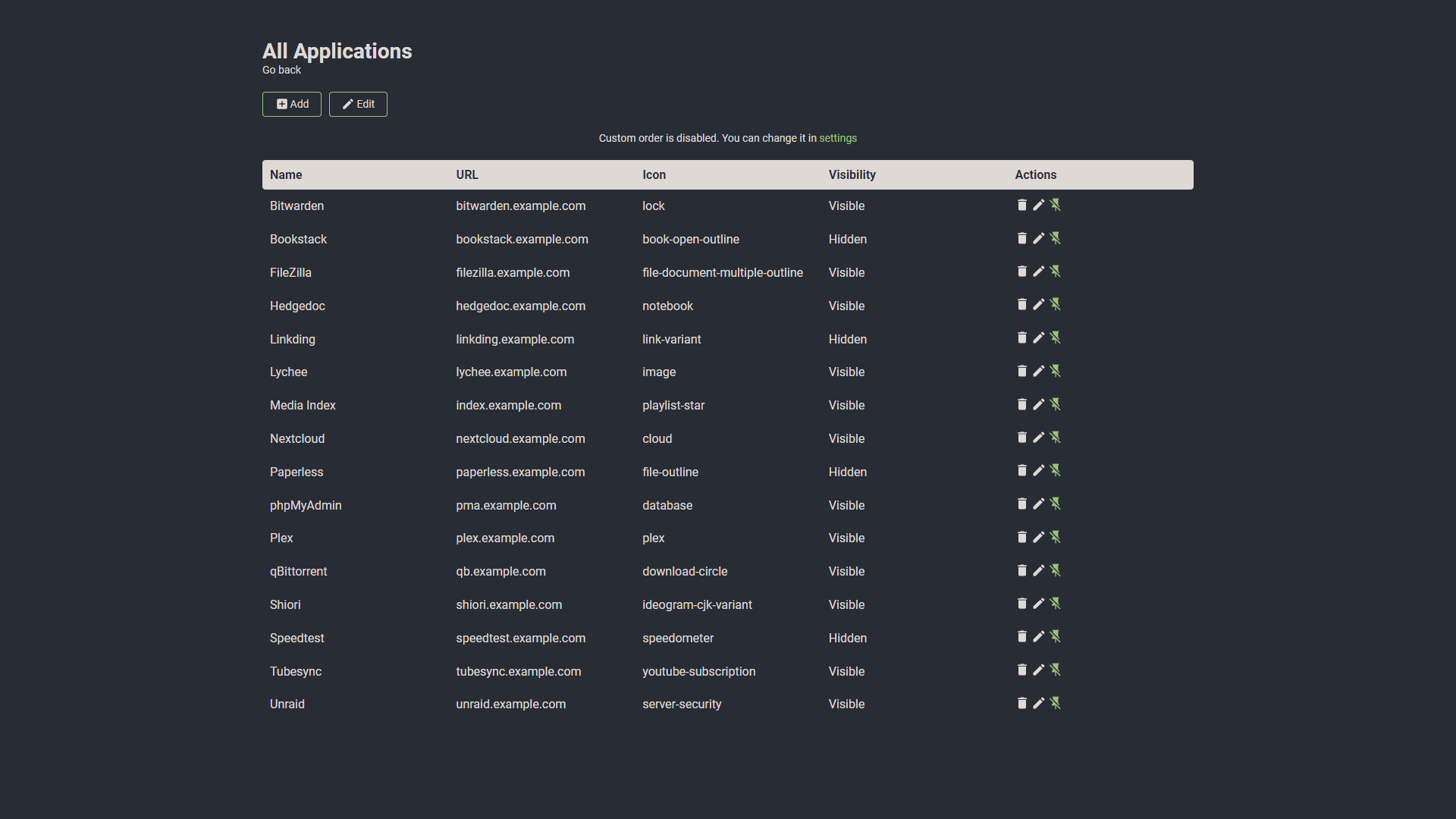
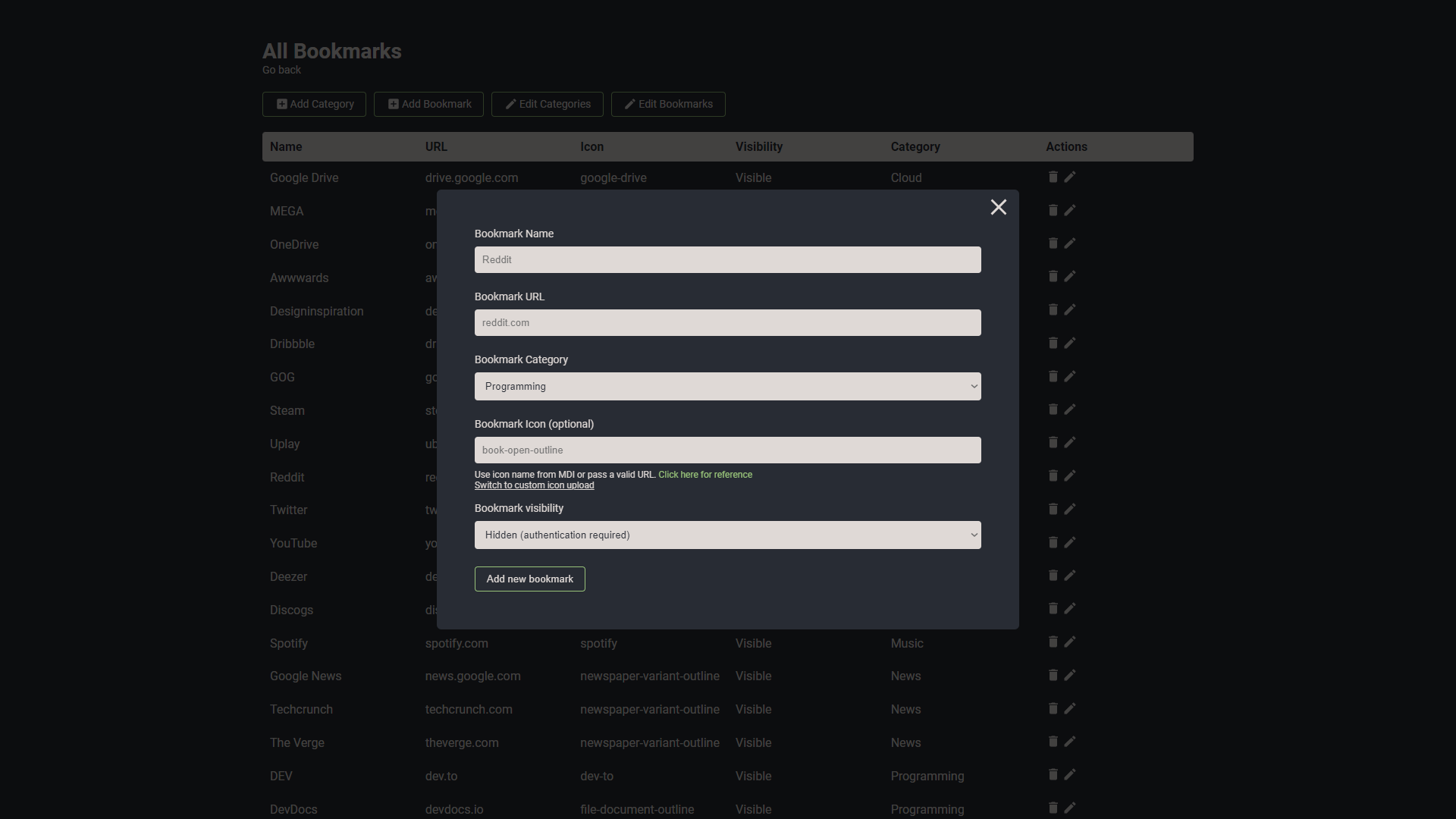
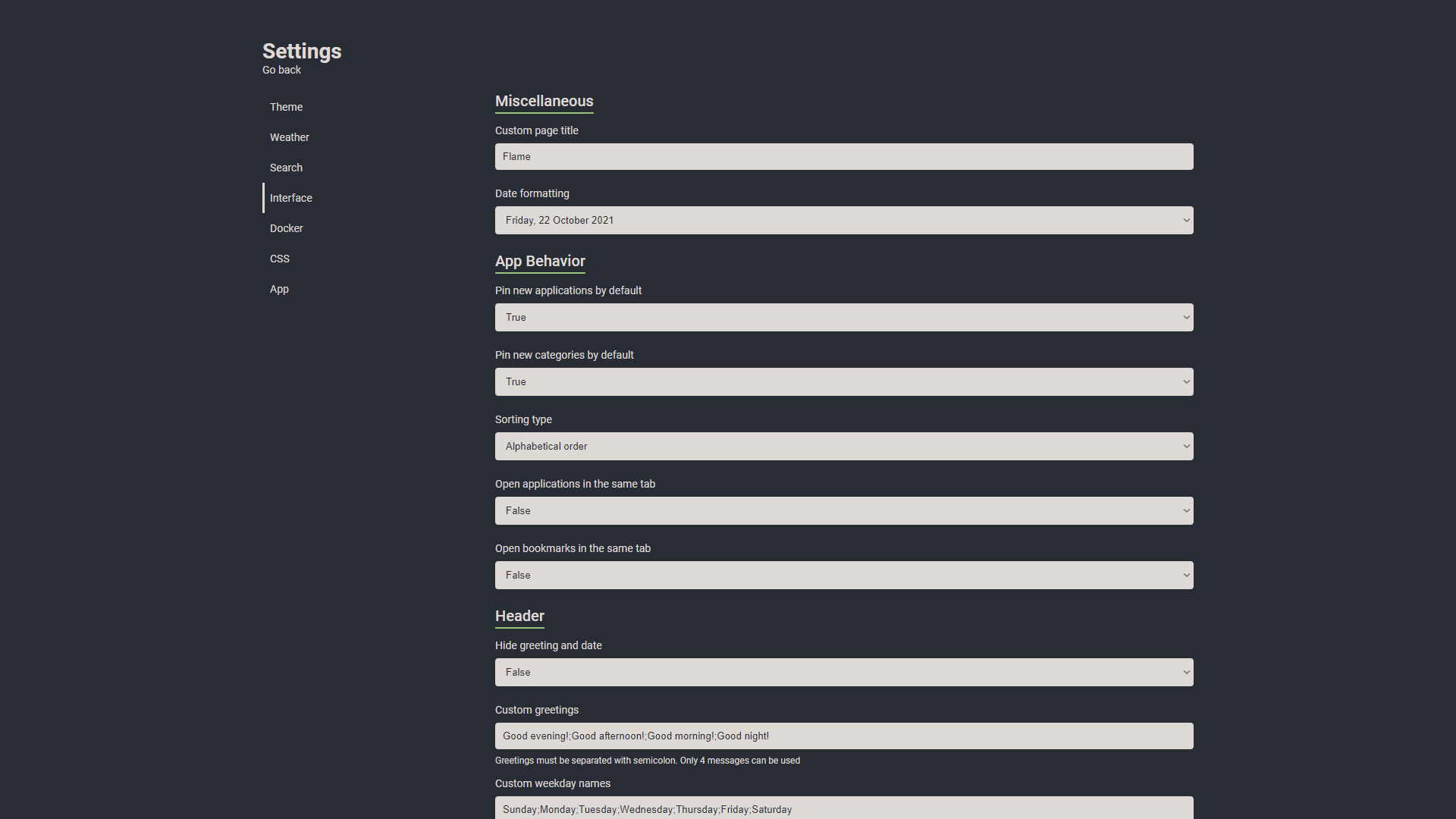
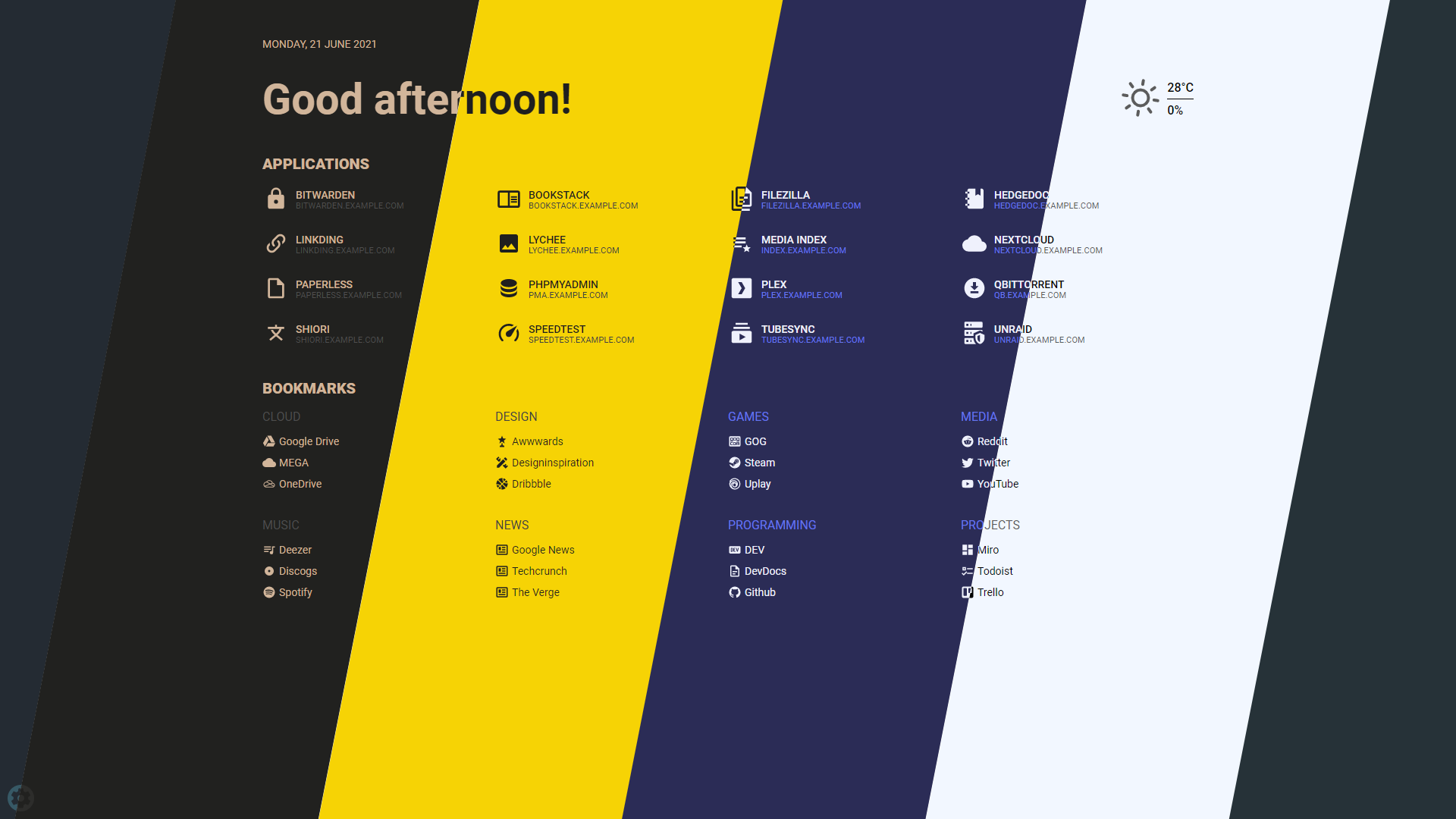
访问项目 wiki 以了解有关身份验证的更多信息
默认搜索设置是搜索所有应用程序和书签。如果您想使用特定搜索引擎进行搜索,则需要使用所选前缀输入搜索查询。例如,要使用 google 搜索搜索“什么是 docker”,您可以输入: /g what is docker 。
有关支持的搜索引擎列表、快捷方式以及有关搜索功能的更多信息,请访问项目 wiki。
免费计划允许每月 100 万次通话。 Flame 每月进行的 API 调用少于 3K。
为了使用 Docker 集成,每个容器必须具有以下标签:
labels :
- flame.type=application # "app" works too
- flame.name=My container
- flame.url=https://example.com
- flame.icon=icon-name # optional, default is "docker"
# - flame.icon=custom to make changes in app. ie: custom icon upload必须启用“使用 Docker API”选项才能使其工作。您可以在“设置”>“Docker”中找到它
您还可以在同一标签中添加设置不同的应用程序;每一个之间。
labels :
- flame.type=application
- flame.name=First App;Second App
- flame.url=https://example1.com;https://example2.com
- flame.icon=icon-name1;icon-name2如果您想使用远程 docker 主机,请按照主机中的以下说明进行操作:
/lib/systemd/system/docker.service ,搜索ExecStart并编辑值 ExecStart=/usr/bin/dockerd -H tcp://0.0.0.0:${PORT} -H unix:///var/run/docker.sock
上面的命令会将 docker 引擎服务器绑定到您选择的 Unix 套接字以及 TCP 端口。 “0.0.0.0”表示 docker-engine 接受来自所有 IP 地址的连接。
sudo systemctl daemon-reload
sudo service docker restartcurl http:// ${IP} : ${PORT} /version为了使用 Kubernetes 集成,每个入口必须具有以下注释:
metadata :
annotations :
- flame.pawelmalak/type=application # "app" works too
- flame.pawelmalak/name=My container
- flame.pawelmalak/url=https://example.com
- flame.pawelmalak/icon=icon-name # optional, default is "kubernetes"必须启用“使用 Kubernetes Ingress API”选项才能使其工作。您可以在“设置”>“Docker”中找到它
db.sqlite !pip3 install Pillow, beautifulsoup4
cd flame/.dev
python3 bookmarks_importer.py --bookmarks < path to bookmarks.html > --data < path to flame data folder >请参阅项目 wiki 了解自定义 CSS 和使用 CSS 的自定义主题。